7 Kebiasaan Buruk yang Menghancurkan PC Anda
Diterbitkan: 2022-01-29Tidak ada yang bertahan selamanya—terutama teknologi—tetapi komputer Anda dapat bertahan selama beberapa tahun jika Anda memperlakukannya dengan baik. Jika laptop Anda cenderung rusak lebih awal dari yang seharusnya, ada kemungkinan Anda membantunya menuju kematian dini dengan beberapa kebiasaan buruk. Berikut adalah beberapa hal terburuk yang dapat Anda lakukan pada PC tanpa menyadari bahwa Anda melakukan kesalahan.
1. Mengabaikan Masalah Overheating

Panas adalah musuh bebuyutan komputer Anda. Jika komputer Anda menjadi terlalu panas, prosesor dapat melambat, melambat sendiri untuk menjaga suhu tetap wajar, atau bahkan mati total. Menjalankan pada suhu tinggi untuk waktu yang lama juga dapat mengurangi masa pakai prosesor, kipas, dan baterai Anda—belum lagi membuat komputer Anda keras dan mendesis untuk disentuh.
Untuk komputer desktop, solusinya cukup sederhana: pastikan casing Anda memiliki aliran udara yang memadai, dengan ventilasi dan kipas yang cukup untuk menjaga agar udara dingin tetap mengalir melalui komponen. Jauhkan dari lemari ketat dan ruang lain yang memerangkap panas. Anda mungkin ingin membersihkan debu sesekali dengan kemoceng listrik (lebih lanjut tentang itu di bawah).
Laptop, di sisi lain, membutuhkan sedikit lebih banyak perawatan. Portabilitasnya menyebabkan banyak kebiasaan buruk, seperti meletakkannya di atas selimut atau permukaan mewah lainnya. Ini menghalangi aliran udara di bawah laptop, dan berpotensi melalui laptop (jika selimut menutupi ventilasi kipas).
Jika memungkinkan, gunakan laptop Anda di permukaan yang rata (di mana kaki karet biasanya mengangkatnya dari meja), atau setidaknya pastikan pangkuan Anda bebas dari selimut dan benda lain yang dapat menghalangi aliran udara. Meja pangkuan adalah cara yang baik untuk memastikan semuanya tetap dingin.
Selain itu, aturan yang sama berlaku untuk laptop dan desktop: Jangan tinggalkan di tempat yang panas (seperti mobil di hari yang cerah) dan tiup debunya sesekali. Jika Anda melakukan overclocking, berhati-hatilah untuk memperhatikan voltase dan suhu tersebut. Itu juga selalu merupakan ide yang baik untuk memantau suhu CPU untuk berjaga-jaga.
2. Membiarkan Kotoran, Debu, dan Cairan Menjadi Liar

Semua komputer menumpuk debu dari waktu ke waktu, memanaskan komponen dan membuat kipas bekerja lebih keras. Meskipun membersihkannya secara teratur dapat membantu, Anda juga ingin mencegah hal-hal masuk ke komputer Anda sejak awal.
Misalnya, asap rokok dan bulu hewan peliharaan akan memperburuk masalah tersebut, dan meletakkan PC desktop Anda di lantai akan memastikan lebih banyak debu, rambut, dan kotoran akan tersedot ke dalam asupan. Dan jika Anda memiliki karpet di lantai Anda, Anda mungkin menghalangi kipas masuk catu daya. Simpan komputer Anda di atas meja atau riser lainnya, jika memungkinkan, dan pastikan ada filter pada kipas intake Anda.
Kedua, jangan makan atau minum di dekat PC Anda, atau setidaknya berhati-hatilah saat melakukannya. Mendapatkan remah-remah di keyboard Anda tidak hanya menjijikkan, tetapi juga dapat merusak sakelar atau membuat tombol tertentu lebih sulit untuk ditekan. Dan saya yakin Anda sudah cukup banyak mendengar cerita horor tentang orang-orang yang menumpahkan kopi di laptop mereka, yang bisa langsung menghancurkannya.
Bahkan gerakan dengan niat baik, seperti membersihkan layar Anda dengan Windex, dapat menimbulkan cairan di tempat yang tidak seharusnya (juga, Windex terlalu keras untuk monitor Anda). Semprotkan pembersih layar lembut Anda pada kain mikrofiber, bukan pada layar, dan jangan menjadi gila—sedikit saja sudah cukup.
3. Menangani Laptop Anda dengan Sembrono

Sementara desktop memiliki kemewahan duduk dengan nyaman di kantor Anda, laptop tunduk pada segala macam penyalahgunaan. Dan semakin Anda menyalahgunakannya, semakin besar kemungkinan Anda merusak sesuatu.
Saya telah melihat orang-orang mengambil laptop dari layarnya, membuka engsel dari satu sisi dengan terlalu banyak tenaga, dan melemparkan PC mereka ke sofa dari sisi lain ruangan. (Tentu, sofa agak empuk, tetapi suatu hari, Anda akan ketinggalan, dan Anda akan menyesal.) Saya bahkan pernah melihat orang menggunakan laptop tertutup sebagai tatakan gelas untuk minuman mereka! Perawatan semacam ini bisa membuat Anda memiliki engsel laptop yang aus atau retak pada casingnya.
Tetapi jika laptop Anda memiliki hard drive berputar tradisional alih-alih SSD, melempar atau menggoyangkan komputer—terutama jika drive aktif pada saat itu—dapat menyebabkan kepalanya terkilir atau menyentuh permukaan disk. Ini tidak umum, tetapi jika itu terjadi, Anda akan mengalami hari yang buruk, terutama jika Anda belum mencadangkan data Anda.
Laptop Anda adalah properti yang mahal, jadi penting bagi Anda untuk memperlakukannya seperti itu.
4. Salah Mengelola Baterai Lama Anda

Hanya karena baterai laptop Anda dimulai dengan "masa pakai baterai delapan jam" tidak berarti baterai akan tetap seperti itu selamanya. Baterai menurun seiring waktu—Anda mungkin mendapatkan delapan jam dengan pengisian penuh saat pertama kali membelinya, tetapi setelah beberapa tahun, itu dapat menurun menjadi enam atau tujuh jam.
Tidak ada jalan keluar dari penurunan ini, tetapi Anda mungkin menurunkannya lebih cepat dari yang diperlukan jika Anda selalu menjalankan laptop Anda hingga 0%. Ikuti tips kami untuk manajemen baterai yang lebih baik, dan lihat laporan kesehatan baterai di Windows untuk melacak riwayat pengisian daya baterai Anda.
Untuk memperpanjang kesehatan jangka panjang baterai Anda, yang terbaik adalah melakukan pelepasan dangkal, dan sering mengisi ulang. Jangan terlalu menekankan hal ini—jika Anda berada di pesawat dan perlu bekerja, pelepasan baterai sesekali tidak akan membunuh baterai Anda—tetapi seiring waktu, yang terbaik adalah melakukan kesalahan pengisian daya secara teratur daripada menjalankannya ke kosong.

Namun, Anda harus stres jika baterai Anda bengkak. Jika baterai Anda menggembung sehingga mendorong casing laptop Anda, menciptakan celah di antara panel, Anda harus berhenti menggunakan komputer Anda sekarang dan (dengan aman) mengganti baterai, agar Anda tidak mengalami kegagalan ledakan. (Ini lebih lanjut tentang itu.)
Saat Anda mengganti baterai, jangan membeli tiruan murah dari eBay; membelinya dari produsen atau toko pihak ketiga yang dihormati. Baterai berkualitas rendah, paling banter, tidak dapat mengisi daya dengan baik, dan paling buruk, bisa berbahaya. Hal yang sama berlaku untuk pengisi daya pihak ketiga—cukup ikuti penawaran resmi pabrikan atau, untuk laptop yang mengisi daya melalui USB-C, pengisi daya USB-PD bersertifikat.
5. Mengabaikan Keselamatan Listrik
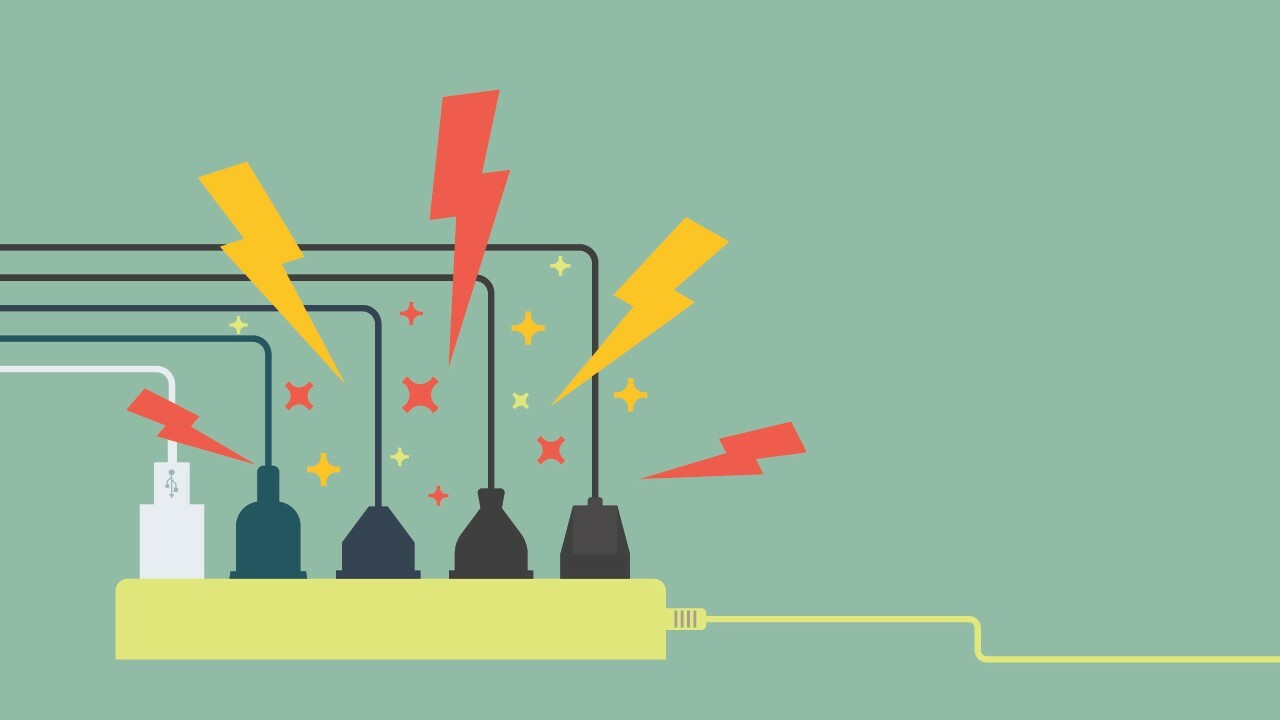
PC Anda membutuhkan daya dalam jumlah yang cukup besar, dan rentan terhadap kerusakan akibat lonjakan daya—peningkatan tegangan yang kecil dan bersifat sementara yang datang melalui saluran listrik. Ini dapat terjadi setelah pemadaman listrik, dari menyalakan perangkat berdaya tinggi lain di rumah Anda, atau karena jaringan listrik yang tidak dapat diandalkan di kota Anda.
Catu daya di dalam PC Anda mencakup beberapa perlindungan lonjakan arus dasar, tetapi Anda akan mendapatkan perlindungan yang lebih tahan lama dari pelindung lonjakan arus khusus. Perhatikan bahwa ini berbeda dari soket ekstensi, yang menyediakan banyak outlet tanpa perlindungan dari lonjakan arus.
Pastikan untuk menggantinya setiap tiga hingga lima tahun, karena perlindungan itu akan aus seiring waktu—jika pelindung Anda sudah tua, ada kemungkinan besar perlindungan itu tidak memberikan perlindungan. Ingatlah bahwa pelindung lonjakan arus tidak akan melindungi dari lonjakan tegangan tinggi (seperti kilat), tetapi dapat melindungi Anda dari lonjakan yang lebih kecil dan memperpanjang umur PC Anda.
Jika Anda memiliki beberapa dolar lagi untuk dibelanjakan, Anda bahkan mungkin ingin mendapatkan catu daya (UPS) yang tidak pernah terputus. Perangkat ini berisi cadangan baterai yang mencegah PC Anda kehilangan data saat listrik padam secara tiba-tiba.
Laptop membutuhkan sedikit lebih banyak perawatan karena portabilitasnya. Sementara kabel daya desktop tidak bergerak selama bertahun-tahun, kabel laptop Anda dapat dibawa kemana-mana, mudah tertekuk, tercabut dengan keras dari dinding, dan kesalahan penanganan lainnya. Hal ini tidak hanya membuat kabel tidak dapat diandalkan, tetapi juga dapat menimbulkan bahaya kebakaran, jadi selalu cabut pengisi daya dari stopkontak dari dinding, bukan kabelnya.
6. Menekankan Kabel dan Port

Meskipun merusak port atau kabel USB tidak berbahaya seperti salah menangani adaptor daya, kerusakan tersebut masih dapat menyebabkan kerusakan yang dapat dihindari pada komputer Anda. Ini mungkin tampak jelas, tetapi jangan paksa kabel ke port jika tidak meluncur dengan benar (saya pernah mengenal seseorang yang memaksa kabel USB ke port FireWire dan merusak keduanya).
Demikian pula, jika Anda meninggalkan sesuatu yang terpasang, berhati-hatilah agar tidak membengkokkannya. Jika Anda memiliki flash drive di port USB laptop, menggunakan laptop dengan posisi bersila dapat membengkokkan flash drive, merusak drive, port, atau keduanya. Dan dengan port USB dengan harga premium pada laptop masa kini, Anda pasti tidak ingin merusak salah satunya.
Hal yang sama berlaku untuk kabel Anda. Jika Anda terus-menerus membuat tikungan tajam ke depan dan ke belakang, kemungkinan besar Anda akan memutuskan sambungan di dalam, yang dapat membuat kabel menjadi rewel atau tidak berguna. Jauhkan mereka dari anak-anak lapar dan hewan peliharaan yang mungkin mengunyah plastik, dan saat Anda menggulungnya, hindari membungkusnya terlalu erat. Untungnya, kabel yang rusak lebih murah untuk diganti dibandingkan dengan PC Anda, tetapi mengapa membuang-buang uang jika tidak perlu?
7. Menjelajahi Web Tanpa Perlindungan

Berlawanan dengan kepercayaan populer, "akal sehat", meskipun sangat berharga, seharusnya tidak menjadi satu-satunya perlindungan malware Anda. Bahkan situs yang sah dapat terinfeksi malware, meneruskan masalah tersebut kepada Anda, jadi menjelajah dengan hati-hati tidak akan selalu menyelamatkan Anda. Sebagai gantinya, Anda perlu menggunakan antivirus di komputer Anda.
Untungnya, fitur Windows Defender bawaan Microsoft menjadi cukup baik, setelah beberapa tahun mendapat peringkat di bawah standar. Biarkan saja dan biarkan ia melakukan tugasnya. Jika Anda menginginkan perlindungan ekstra, Malwarebytes Anti-Malware sedikit lebih agresif dengan perlindungannya, dan menurut saya ia menangkap banyak hal yang terlewatkan oleh Chrome dan Windows Defender.
Versi gratisnya bagus jika Anda hanya ingin menjalankan pemindaian sesekali, tetapi versi berbayar menyertakan fitur anti-eksploitasi yang selalu berjalan yang memblokir situs yang berpotensi berbahaya sebelum masuk ke layar Anda. Saat digunakan bersama dengan antivirus tradisional seperti Windows Defender, perlindungan Anda akan cukup baik.
Selain itu, praktik keamanan dasar lainnya masih berlaku: perbarui perangkat lunak Anda (baik Windows dan program yang Anda gunakan), gunakan pengelola kata sandi yang baik (alih-alih menggunakan kata sandi yang sama di setiap situs), dan pelajari cara mengenali penipuan phising. Jangan membajak perangkat lunak (yang sering berisi malware) dan jaga keamanan Wi-Fi rumah Anda dengan kata sandi WPA2.
Ini mungkin tampak sepele, tetapi malware atau ransomware yang buruk dapat menyebabkan Anda terluka, jadi lihat panduan kami untuk tetap aman saat online untuk tips lebih lanjut.
